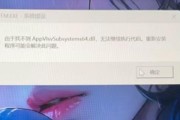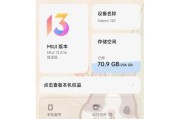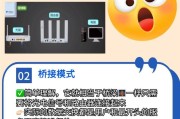电脑突然没声音是一种常见的问题,它可能给我们的工作和娱乐带来不便。本文将介绍一些排查和修复电脑静音问题的有效方法,帮助您解决这一困扰。
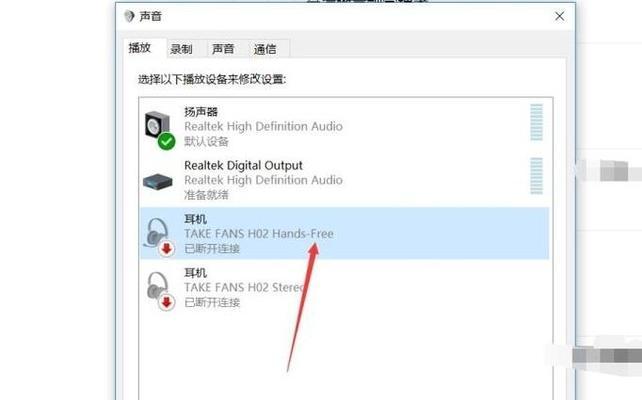
一、检查音量设置是否正常
-从任务栏找到音量图标,右键点击打开音量调节面板。
-确保音量未被静音或调低,同时检查主音量滑块是否在适当位置。
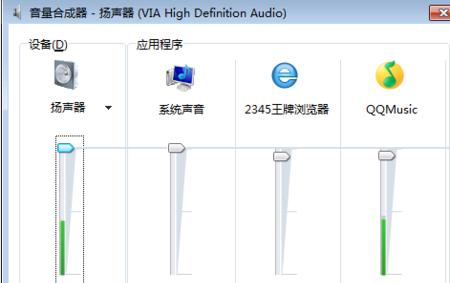
二、检查外部设备连接
-检查电脑外部设备(如扬声器、耳机等)是否正确连接。
-确保外部设备与电脑之间的连接线没有松动或损坏。
三、检查驱动程序是否正常
-进入计算机设备管理器,检查音频设备是否正常工作。

-如有黄色感叹号或问号图标,表明驱动程序出现问题,需要重新安装或更新驱动程序。
四、检查音频输出设备设置
-在控制面板中找到“声音”设置。
-确保选中正确的音频输出设备,如扬声器或耳机。
五、检查系统音效设置
-进入控制面板中的“音效管理器”。
-检查系统音效设置是否被关闭或调低。
六、检查音频线路和插孔
-检查音频线路和插孔是否有物理损坏或堵塞。
-清洁插孔以确保接触良好。
七、升级操作系统
-某些情况下,旧版本的操作系统可能导致音频问题。
-及时升级操作系统以修复可能存在的问题。
八、检查软件设置
-某些软件可能会导致电脑静音问题,检查软件设置是否正确。
-确保相关软件的音频选项未被禁用或关闭。
九、运行音频故障排查工具
-在Windows中可以运行内置的音频故障排查工具,通过其诊断和修复电脑音频问题。
十、使用系统还原
-如果之前电脑有声音,可以使用系统还原功能将系统恢复到有声音的状态。
十一、更新或更换音频卡
-音频卡可能出现硬件故障,可尝试更新驱动程序或更换音频卡。
十二、重启电脑
-有时候,电脑出现临时故障会导致无声,尝试重启电脑解决问题。
十三、查找专业帮助
-如果以上方法都无效,建议寻求专业技术人员的帮助。
十四、避免不安全的下载和安装
-不安全的软件下载和安装可能会引发电脑静音问题,要避免此类行为。
十五、定期维护和更新
-定期进行系统维护和更新,可以帮助避免电脑静音问题的发生。
当电脑突然没声音时,我们可以通过检查音量设置、外部设备连接、驱动程序、音频输出设备设置、系统音效设置等一系列方法来解决问题。如果这些方法仍然无效,可以尝试运行音频故障排查工具、使用系统还原、更新或更换音频卡等方法来解决。在日常使用中,定期维护和更新系统以及避免不安全的下载和安装也是预防电脑静音问题的重要手段。
标签: #电脑